Релевантный контент
В macOS 10.14 добавили множество нововведений, но он по-прежнему сохраняет и некоторые особенности предыдущих версий, причем не всегда приятные. Одной из таких проблем является мерцание экрана на MacBook Pro 10.14 2018 года. Как и в предыдущих версиях, эта проблема возникает сразу после того, как пользователь обновляется до Mac OS 10.14. Здесь перечислено несколько вариантов решения проблемы с мерцанием экрана на macOS 10.14, которые могут пригодиться в тех случаях, когда пользователи пытаются справиться с непрекращающимся мерцанием экрана после обновления до версии 10.14.
Мерцание экрана после обновления до 10.14
Проблема с мерцанием экрана, независимо от частоты проявления, может очень сильно раздражать пользователей. Сообщается, что проблема мерцания экрана после обновления до 10.14 имеет место для многих устройств Mac. При этом смена монитора не приводит к исчезновению мерцания экрана. Данная проблема может также возникать в момент запуска некоторых приложений.
Например, пользователи сообщают о появлении групп мерцающих белых полос на экране при работе терминала (особенно при нажатии некоторых клавиш клавиатуры). В других случаях мерцание проявляется в виде произвольных линий разных цветов. На MacBook Air проблема проявляется в черно-белом шуме на экране, который проявляется при подключении DVI или VGA-дисплея через стандартный адаптер. У нового MacBook Pro 10.14 2018 года проблемы с мерцанием экрана примерно такие же. Непредсказуемые мерцания происходят на дисплеях мониторов различных марок, от DVI до HDMI.
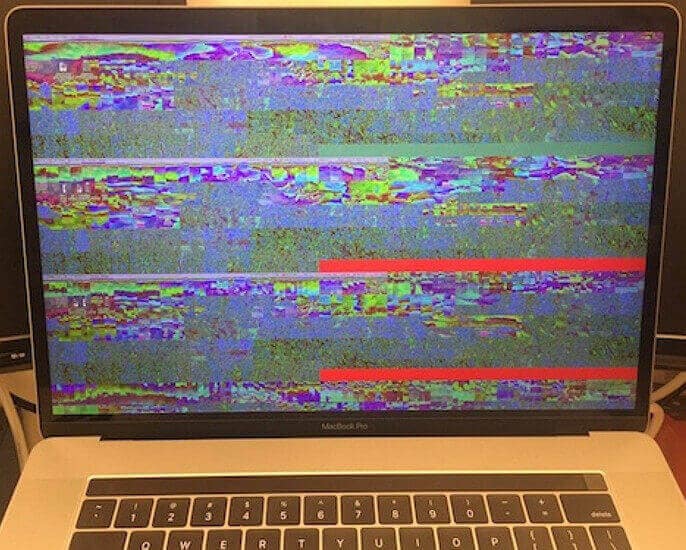
У всех этих случаях есть общая черта: мерцание появляется только после обновления до macOS 10.14. О том, что основная причина мерцаний заключается именно в версии macOS 10.14, говорит и тот факт, что проблема проявляется на мониторах различных моделей после подключения к устройству, работающему на 10.14. Так что можно с уверенностью утверждать, что причиной мерцаний является именно обновление до macOS 10.14.
Как исправить мерцание экрана после обновления до macOS 10.14
Решение этой проблемы может быть связано с конкретными приложениями, в которых эта особенность проявляется сильнее всего. Пользователи сообщили, что проблема в основном связана с использованием Chromium. В таких случаях проблема связана с проблемами совместимости приложения, MacOS Mojave и графического процессора NVIDIA.
Ниже приведены самые простые способы решения проблемы с мерцающим экраном на macOS 10.14:
1. Полное удаление Chromium
Проблемы с экраном частично могут быть связаны с использованием Chromium. Разработчики Chromium, а также других сторонних приложений, пытались со своей стороны найти решение этой проблемы. Долговременного решения найти не удалось – в первую очередь потому, что мерцание экрана оказалось серьезной проблемой с несколькими уровнями сложности. Тем не менее, если вы обнаружили, что проблема проявляется в основном при запуске Chromium, рекомендуется полностью отказаться от его использования и заменить другим браузером.
2. Использование терминала для устранения неполадок
Это продвинутый метод, который может привести к нежелательным последствиям при использовании неопытными пользователями. Запустите терминал на своем Mac, открыв Finder, затем выберите опцию «Вперед», точно скопируйте и введите следующую команду:
cd /Applications/Slack.app/Contents/MacOS/./Slack.app, а затем переместите в disable-gpu-rasterization
Вы можете заменить «Slack» в адресе на приложение, в котором чаще всего появляется проблема мерцающего экрана. Постарайтесь не вносить других изменений в ссылку, поскольку это может повредить некоторые файлы на вашем устройстве.
3. Сброс параметров NVRAM
Если мерцание экрана чаще всего проявляется при просмотре изображений в интернете, лучшим способом решить эту проблему может быть сброс NVRAM вашего устройства. Данная проблема может быть решена при помощи перезагрузки устройства. Но поскольку NVRAM - это тип памяти, который автоматически сохраняет данные, даже если устройство принудительно отключено, то данная проблема не исчезнет при перезагрузке устройства. Чтобы решить эту проблему, выключите Mac и снова включите его, нажимая клавиши «Command» + «Option» + «P» + «R», пока не услышите звуковой сигнал или не увидите, что во время перезагрузки экран дважды мигнет. Если после этого проблема мерцания экрана в macOS 10.14 не исчезла, сбросьте контроллер управления системой (SMC), выполнив нижеприведенные действия.
4. Сброс настроек контроллера управления системой (SMC):
Данный метод применяется только к портативным компьютерам Mac со встроенным аккумулятором MacBook Air и MacBook Pro с дисплеем Retina. Подробная информация по восстановлению параметров SMC на других устройствах Mac также доступна в Интернете.
Чтобы сбросить настройки SMC, отключите внешний дисплей Mac, а затем выключите Mac. Убедитесь, что устройство подключено к адаптеру питания MagSafe. Зажмите «Shift» + «Control» + «Power» на несколько секунд, а затем одновременно отпустите их. Данное действие вызывает мгновенный сброс настроек SMC на MacBook Pro/Air. Затем нажмите кнопку питания для запуска Mac, и как только Mac загрузится, включите дисплей.





